
录大咖v2.0.4.1PC破解版
- 软件大小:22.1 MB
- 更新日期:2022-03-14
- 软件语言:简体中文
- 软件类别:国产软件
- 软件授权:免费软件
- 软件官网:未知
- 适用平台:Windows7, WinVista, WinXP
- 软件厂商:
软件介绍 人气软件 相关文章 网友评论 下载地址
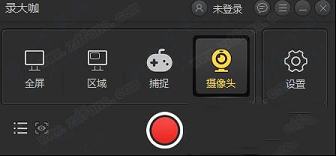
软件功能
1、游戏录制:支持全屏和窗口录制,捕捉每秒60帧视频。
2、区域录制:
对桌面任意区进行录制。
3、摄像头录制:
随意调节摄像头画面大小。
4、鼠标轨迹:
多种光标样式选择,有效引导用户视线。
录大咖使用教程
1、当安装好软件后,我们这时需要根据个人的需求选择合适的录制视频方式来录制自己的视频。其中全屏模式用于录制整个电脑屏幕的视频,区域模式则可以自定义录制范围,摄像头模式则是用于录制摄像镜头前面的视频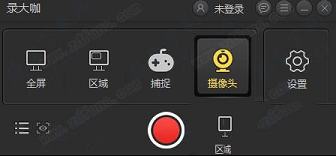
2、在软件主界面右边点击齿轮设置按钮进入视频参数界面。对视频格式、视频清晰度、视频帧率等基础视频参数进行设置,设置出符合自己要求的视频水准。另外在这个界面上还可以选择是否开启系统声音开关、麦克风开关和摄像头开关,选择视频的存储路径。设置完毕后,记得检查一般再进行保存
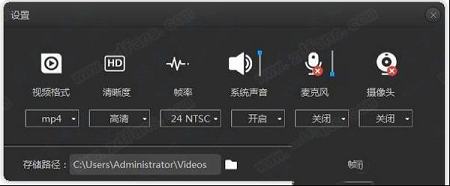
3、打开录制软件,如果是区域录制模式,则需要框选好合适的录制范围,点击红色开始录制按钮即可开始录制视频。开始录制后,软件会进行三秒的倒计时才正式开始录制,当然这个倒计时大家可以在高级设置里面进行取消哦。在录制过程中,我们可以按悬浮窗口上暂停按钮暂停录制
4、录大咖准备完成录制时,点击白色结束录制按钮即可停止视频录制,这时录好的视频将会自动保存到步骤三设置的视频存储路径里面。在软件界面上,我们可以看到以录制开始时间命名的视频文件,点击该文件后方的播放按钮可以播放视频查看视频是否存在遗漏的地方,方便大家调整视频或者重新录制
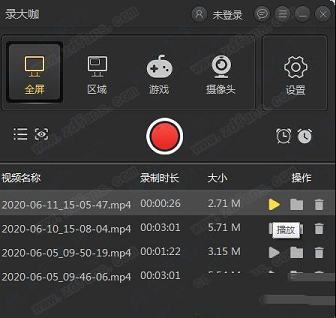
软件快捷键
Alt+1:开始录制Alt+2:结束录制
Alt+3:暂停录制
软件常见问题
1、录制好的视频存放在哪里?录制好的视频,可以通过点击“设置”按钮,有一个“存储路径”可以看到视频存放路径。也可以通过录制好的视频列表位置的“文件夹按钮”去找到录制好的视频
2、怎么更改软件的快捷键?
在软件的右上角“更多”按钮,点击“高级设置”,选择“快捷键设置”进行设置
更新日志
1、修复Bug2、对部分功能进行全面优化
下载地址
-
录大咖v2.0.4.1PC破解版
普通下载地址
资源服务器故障请点击上面网盘下载
其他版本下载
- 查看详情HyperSnap绿色免安装软件 V9.5.1.00 绿色便携版19.97M 简体中文24-06-05
- 查看详情FastStone Capture中文破解版 V10.5 免费注册码版8.17M 简体中文24-05-28
- 查看详情EV录屏 V5.1.6 官方最新版32.33M 简体中文24-05-13
- 查看详情异光录屏 V2.2.1 官方版2.53M 简体中文24-05-06
- 查看详情HyperSnap汉化破解版 V9.5.0.00 免费注册版14.73M 简体中文24-04-29
- 查看详情Bandicam剪辑破解版 V7.1.1.2158 最新免费版28.77M 简体中文24-04-19
- 查看详情Bandicam班迪录屏破解版 V7.1.1.2158 注册码最新版28.77M 简体中文24-04-19
- 查看详情福昕录屏大师2024 V1.0.1015.1 最新版31.78M 简体中文24-04-18
人气软件

oCam中文注册破解版(附注册机和教程)v48510.65 MB
/简体中文
AMCapv9.08绿色破解版140 KB
/简体中文
Screenpresso pro专业破解版v1.7.8(附激活码和教程)6.16 MB
/简体中文
Bandicam班迪录屏破解版 V6.0.2.2024 注册码最新版27.83 MB
/简体中文
Camtasia Studio 9汉化补丁v9.1.5.1613 MB
/简体中文
屏幕录像专家 2021v2021破解版17.3 MB
/简体中文
oCamv495.0中文绿色破解版11.7 MB
/简体中文
Wondershare Filmora Scrn(万兴屏幕录像工具)v2.0.1中文破解版118 MB
/简体中文
Bandicam班迪录屏破解版 V6.0.1.2003 注册码最新版27.85 MB
/简体中文
oCam破解版 v455去广告授权版8.62 MB
/简体中文
相关文章
-
无相关信息
网友评论共0条












 卡巴斯基2021激活码生成器
卡巴斯基2021激活码生成器 pycharm激活码2021
pycharm激活码2021 Intel Unison PC Win10 V2.2.2132.0 电脑解锁版
Intel Unison PC Win10 V2.2.2132.0 电脑解锁版 我的世界Error437 V2023 官方最新版
我的世界Error437 V2023 官方最新版 b站弹幕姬v1.0.1.126官方版
b站弹幕姬v1.0.1.126官方版 360驱动大师v2.0.0.1590精简单文件版
360驱动大师v2.0.0.1590精简单文件版 微信电脑客户端2022 V3.7.6.38 PC正式版
微信电脑客户端2022 V3.7.6.38 PC正式版 DAEMON Tools Lite 11破解补丁
DAEMON Tools Lite 11破解补丁 SSCOM串口调试助手v5.13.1绿色免费版
SSCOM串口调试助手v5.13.1绿色免费版







